Copilot を使用して DAX クエリの記述と説明を行う
Power BI の DAX クエリ ビューでは、セマンティック モデルの Data Analysis Expressions (DAX) クエリを含む DAX クエリ ビュー内で、Copilot を使用して DAX クエリを記述および説明できます。 DAX クエリ ビューには、DAX クエリでの生産性を可能な限り高めるのに役立ついくつかの方法が用意されています。 現在、この機能はパブリック プレビュー段階にあります。 Copilot が DAX クエリでの生産性を可能な限り高めるのに役立つ局面については、「Copilot DAX クエリ機能」を参照してください。
Copilot はパブリック プレビューの DAX クエリ ビュー内で DAX クエリを記述および説明できます。 DAX クエリ ビューには DAX クエリを記述して説明するためのインライン Fabric Copilot が含まれており、これはまだパブリック プレビュー段階です。
Note
DirectQuery モデルの作成者は、DAX クエリ ビューを使用することもできます。 必要なときにいつでもテーブル内のデータを表示できます。
1.保存する前に DAX クエリを実行する
以前は、生成された DAX クエリが受け入れられるか、Copilot が閉じられるまで、[実行] ボタンは無効な状態でした。 今後は DAX クエリを実行してから、DAX クエリを保存するか破棄するかを決定できるようになります。
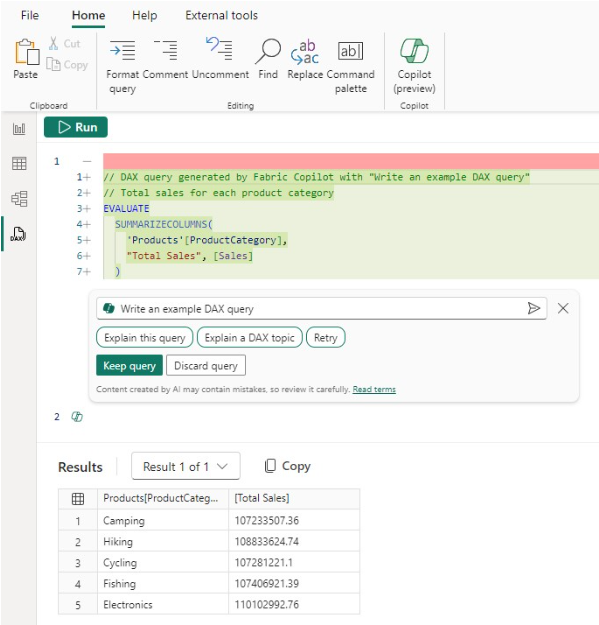
2.会話的に DAX クエリを作成する
以前は、追加のプロンプトを入力する場合は生成済みの DAX クエリが考慮されなかったため、DAX クエリを保存して、それを再度選択してから、再び Copilot を使用して調整を行う必要がありました。 今後は追加のユーザー プロンプトを入力するだけで簡単に調整を行えるようになります。
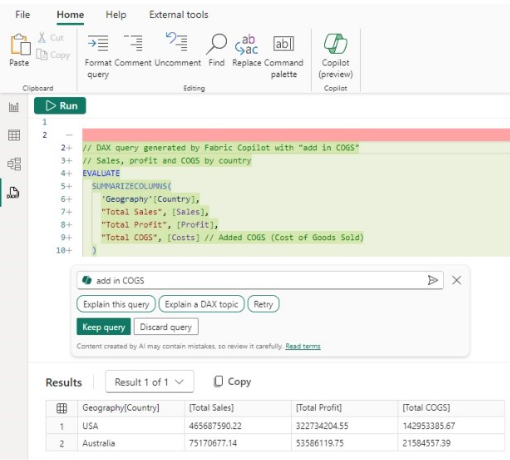
3.生成された DAX クエリの構文チェック
以前は、生成された DAX クエリが返される前の構文チェックは行われていませんでした。 今後は構文がチェックされ、プロンプトは自動的に 1 回再試行されます。 再試行も無効な場合は、生成された DAX クエリは、以下のような問題が存在するという注意と共に返され、要求を言い換えるか、生成された DAX クエリを修正するという選択肢が与えられます。
"このクエリにはエラーが含まれています。 要求を言い換えてもう一度やり直すか、自分で修正を試みてください。"
4. Copilot の使用を開始するためのインスピレーション ボタン
以前は、ユーザーがプロンプトを入力するまでは何も起きないという状態でした。 今後はこれらのボタンのいずれかを選択することで、Copilot で何ができるのかをすばやく確認できるようになります。
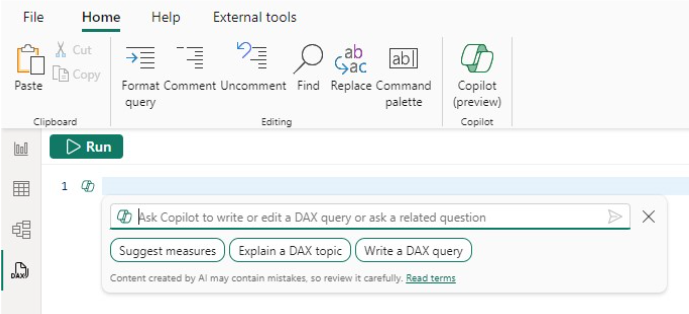
関連するコンテンツ
以下のリソースを使用して Copilot を使用した DAX クエリの詳細を確認してください。